用WebEasyMail架构邮件服务器
WebEasyMail是一个基于Windows平台,并服务于中、小型网站及企业的internet(英特网)和intranet(企业局域网)全功能Web邮件服务器。是一个较好的国产Web邮件服务器。 WebEasyMail通过与微软IIS(Microsoft Internet Information Services)的紧密集成,提供Web下系统管理以及通过浏览器收、发电子邮件等功能。它提供了14个对象百种方法及属性,以支持高级用户针对WebEasyMail系统所进行的相关ASP程序开发。与ImailServer、CMailServer 、CaisMail Server等相比毫不逊色。
现在,我们就对如何用WebEasyMail架构中、小型Web邮件服务器作一个较详细的介绍。
1、Web邮件服务器系统平台
Web邮件服务器需要安装Internet服务,推荐采用微软IIS,架设一个Web服务器。
2、WebEasyMail的安装
安装过程不作介绍,注册时可根据购买情况实现250、500、1000、2000、无限用户的注册,如图2。
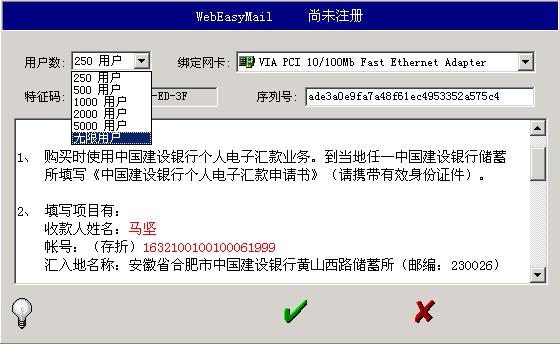
图 1 之后,我们打开安装目录或开始菜单中的WebEasyMail应用程序后或直接在系统托盘下能看到一个带E字的图标,双击此图标,便看到图2的设置界面,至此我们就可以按照我们具体情况和需要进行Web邮件服务器的配置与设置了。

图 2
3、Web邮件服务器的配置与设置
(1)WebEasyMail服务,如图3所示,它的服务包括DNS配置和启动或停止WebEasyMail服务程序。单击设置界面的“服务”,就可以根据我们实际情况设置它的服务了。
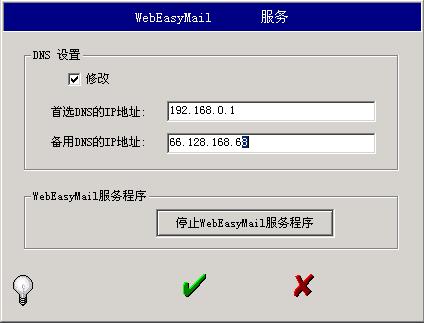
图 3
(2)工具管理设置
Web邮件服务器的工具管理如图4包括邮箱管理,邮件的导入和导出,及清空所有待发的邮件。

图 4
如图5的邮箱管理中我们可以设置邮箱域名、密码的转换;帐号状态的转换,可以设置为禁用或正常状态;还有接入方式的转换,可以设置为http/smtp/pop、 http/smtp、smtp/pop、http/ pop、http、pop、smtp 7种接入方式。默认方式为http/smtp/pop。
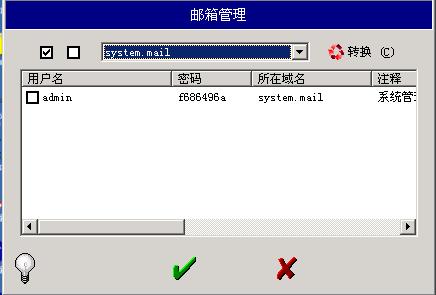
图 5
在工具管理中,我们还可以对所有帐户的用户信息、邮件等进行导入和导出,文件格式为txt 、ini、 in、xls等,如图6和7。
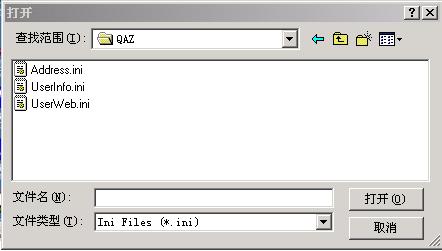
图6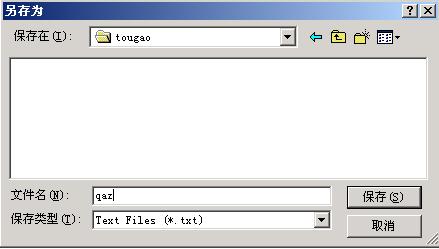
图7
(3)高级管理设置
如图8,用户高级选项中,可以启动用户自动清理功能,规定100天未登陆系统,禁用帐户;100天帐户禁用,删除帐户。从而避免一些用户占用资源。 邮件高级选项中,可以启动邮件自动清理功能,规定移动超过100天的邮件至Admin等其他用户,删除所有超过200天的邮件。
邮件监控功能,如果启动,可以抄送Admin等其他用户,但一般不作此设置。
Web高级选项中可以规定附件的大小,我们可以规定附件总长度为5120K(5M)或更大。并且可以启动密码保护功能,设置休眠时间为10分钟。
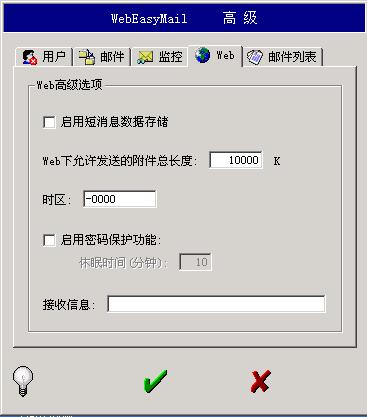
图 8
(4)日常维护设置
在‘统计信息’中,我们可以设置启始时间为20030722-11,显示天数为2天,今后我们就可以看到之间两天的如图9的 WebMail登陆、邮箱申请、邮件的发送与接收的统计信息了。
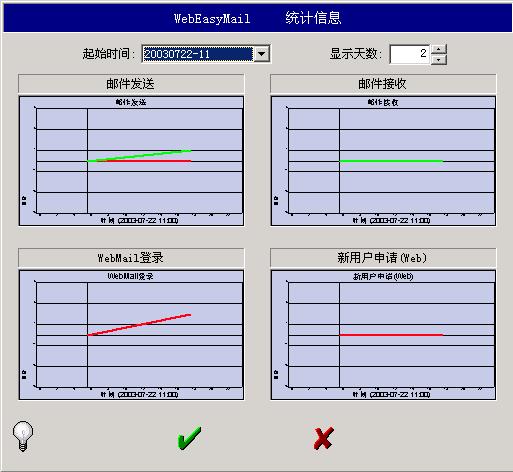
图 9
在‘系统备份’中,如图10,可以查看以前备份的详细内容,也可以删除以前的备份;备份时可选取‘立即备份’或‘更新式备份’备份以前所有内容,也可设置以一天为基准的‘增量式备份’或‘不备份’。
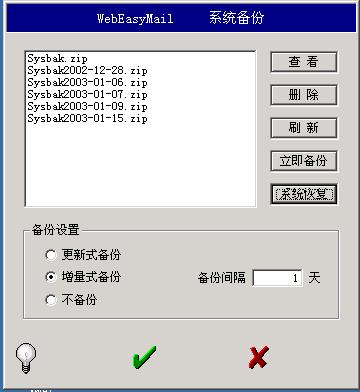
图 10
在‘在事件查看’中,我们选取以时间命名的事件文件‘查看’就可以看到如图11所示的Web邮件服务器的活动事件记录。
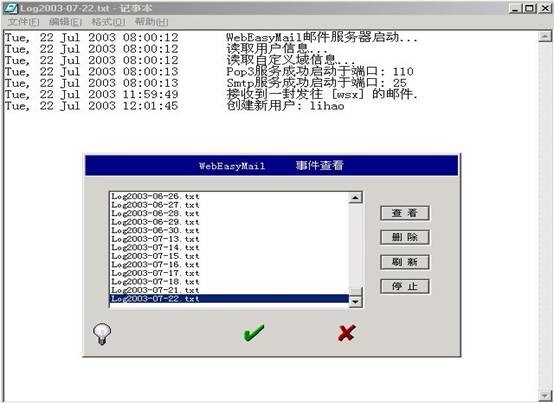
图11
(5)、系统设置
①用户管理
我们可以设置如‘lihao’的用户即日起帐户禁用或进行对此用户的修改、删除;点如图12中的空白处增加帐户;在‘高级’中我们可以设置POP3代理的接收服务器、端口号、用户名、密码以及该用户的多下载POP3代理;也可设置该用户的邮件拒收、自动回复、自动转发功能以及其邮箱大小为200M。
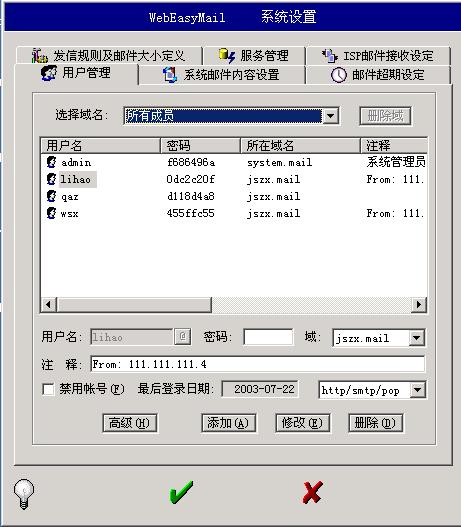
图 12
②发信规则及邮件大小定义
可以设置‘只允许系统内用户对外发信’或‘只允许系统发信给系统内用户’等;我们可以定义限定允许发送邮件的最大邮件大小为30M,限定下载的最大邮件大小为10M;同时我们可以设置缺省的邮箱大小为50M,最大邮件数为999,最大收件人数为10,如图13。
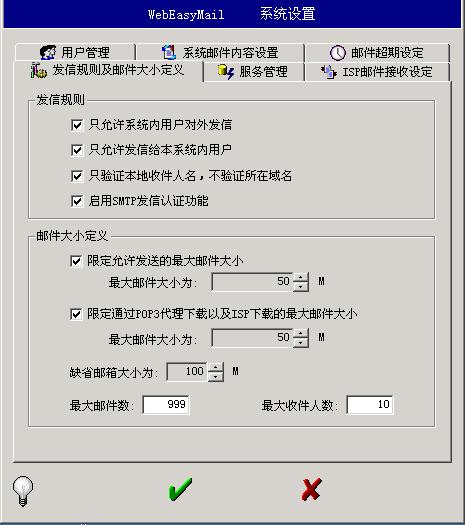
图 13
③服务管理
如图14,我们可以设置SMTP和POP3端口服务,其端口号分别为25和110,并可限定SMTP和POP3服务。在‘拒绝服务’中,我们可以设置拒绝如222.222.222.222和wwww.killyou.com的服务器的连接和邮件;在‘启动垃圾邮件自动过滤’中,设置如qaz的帐户每天对外发送50封时,认为是发垃圾邮件,规定10天未发送垃圾邮件时,自动从列表中清除;同时我们可以设置启用如‘攻击’的关键字过滤功能。另外我们可以允许手工登陆SMTP和POP3服务端口,并启动登陆密码验证,还可以设置邮件群发给某一帐户功能。
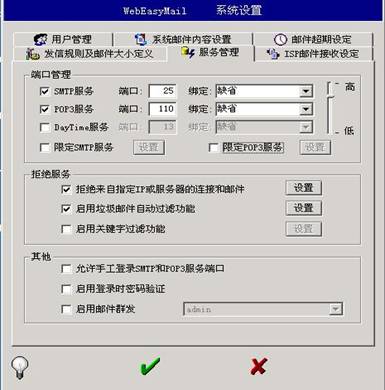
图 14
④邮件超期设定
我们可以规定发送超过20次或2天的,算超期邮件;系统回复邮件发送超过5次或1天的,算超期邮件,如图15。
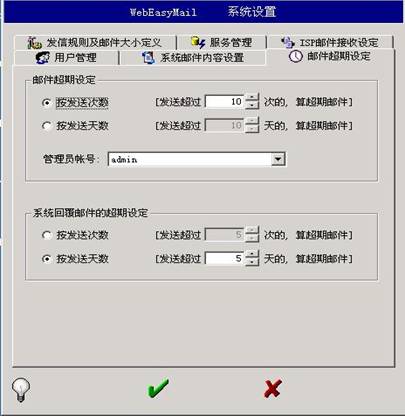
图 15
4、域名管理
这里的域名管理是指服务器的域名管理,如图16,我们可以设定我们的邮件服务器域名为jszx.mail,以后你的邮箱就可以是yourname.jszx.mail了。
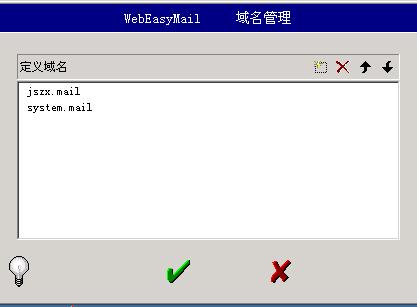
图 16
5、配置IIS
配置IIS不用多说,只是把主目录指向WebEasyMail目录,默认文档为default.asp。
经过以上5步,我们已经把Web邮件服务器设定好了。至此,我们就可以在网络客户端的IE浏览器输入服务器地址后看到如图17的界面,我们就可以申请帐户或直接用已有帐户登陆了。
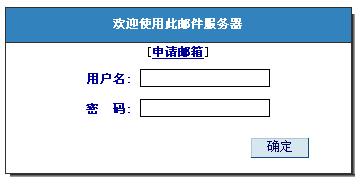
图 17点击‘申请邮箱’就会出现如图18的界面,我们选择不同的域名申请自己的邮箱。
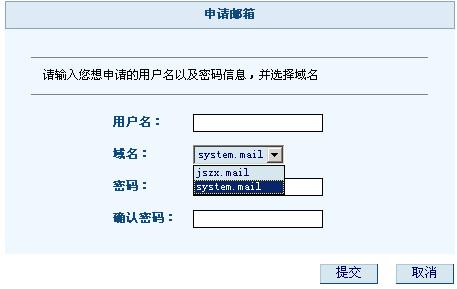
图 18
如图19,登陆后我们可以看到如新浪、雅虎、21世纪、网易、263等知名网站相似的邮箱界面,内容也并不比它们少,用起来也不比它们差。
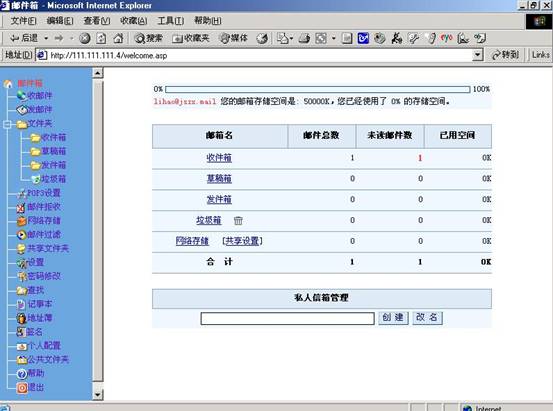
图19
如果你或你所在的中小型企业或部门想拥有自己的internet网或局域网的Web邮件服务器,那就赶快行动吧!
,| 自由广告区 |
| 分类导航 |
| 邮件新闻资讯: IT业界 | 邮件服务器 | 邮件趣闻 | 移动电邮 电子邮箱 | 反垃圾邮件|邮件客户端|网络安全 行业数据 | 邮件人物 | 网站公告 | 行业法规 网络技术: 邮件原理 | 网络协议 | 网络管理 | 传输介质 线路接入 | 路由接口 | 邮件存储 | 华为3Com CISCO技术 | 网络与服务器硬件 操作系统: Windows 9X | Linux&Uinx | Windows NT Windows Vista | FreeBSD | 其它操作系统 邮件服务器: 程序与开发 | Exchange | Qmail | Postfix Sendmail | MDaemon | Domino | Foxmail KerioMail | JavaMail | Winwebmail |James Merak&VisNetic | CMailServer | WinMail 金笛邮件系统 | 其它 | 反垃圾邮件: 综述| 客户端反垃圾邮件|服务器端反垃圾邮件 邮件客户端软件: Outlook | Foxmail | DreamMail| KooMail The bat | 雷鸟 | Eudora |Becky! |Pegasus IncrediMail |其它 电子邮箱: 个人邮箱 | 企业邮箱 |Gmail 移动电子邮件:服务器 | 客户端 | 技术前沿 邮件网络安全: 软件漏洞 | 安全知识 | 病毒公告 |防火墙 攻防技术 | 病毒查杀| ISA | 数字签名 邮件营销: Email营销 | 网络营销 | 营销技巧 |营销案例 邮件人才:招聘 | 职场 | 培训 | 指南 | 职场 解决方案: 邮件系统|反垃圾邮件 |安全 |移动电邮 |招标 产品评测: 邮件系统 |反垃圾邮件 |邮箱 |安全 |客户端 |